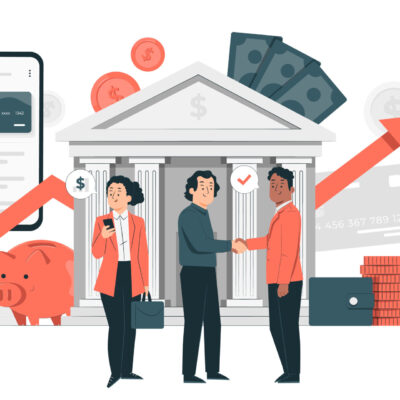ビットフライヤーでイーサリアムの売却方法が知りたい
こんな疑問に答えます。
[jin_icon_check color="#000080" ]本記事の内容
・ビットフライヤーでのイーサリアムの売却方法を紹介
[jin_icon_check color="#000080" ]本記事の信頼性
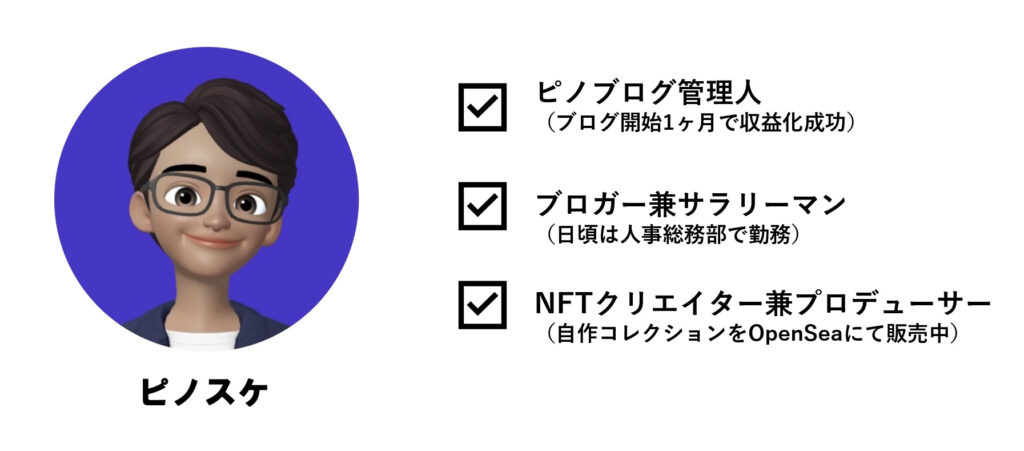
こんにちはピノスケです。
今回はbitFlyerでのイーサリアムの売却方法について解説します。
仮想通貨で利益が発生し、現金化する際に必要な手順ですので覚えておきましょう。
ちなみに、まだ口座開設すらしたことないという方は、下記記事で解説してるのでご覧下さい。
イーサリアムの売却方法

それではやっていきましょう。
今回はアプリ版での紹介ですが、PC版でも基本的な操作は同じです。
アプリを開いたら売却したい銘柄を選んで下さい。
今回はイーサリアムを選びます。
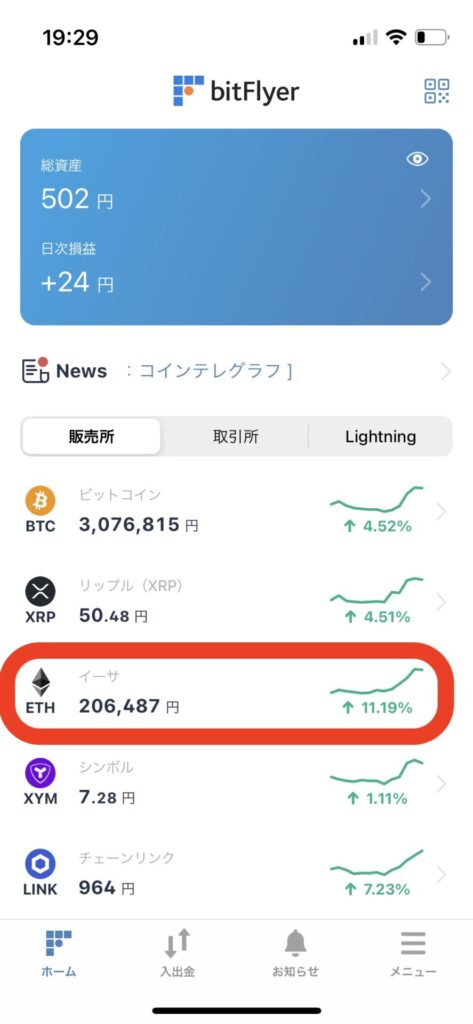
イーサリアムの画面が開くので「売る」を選択。
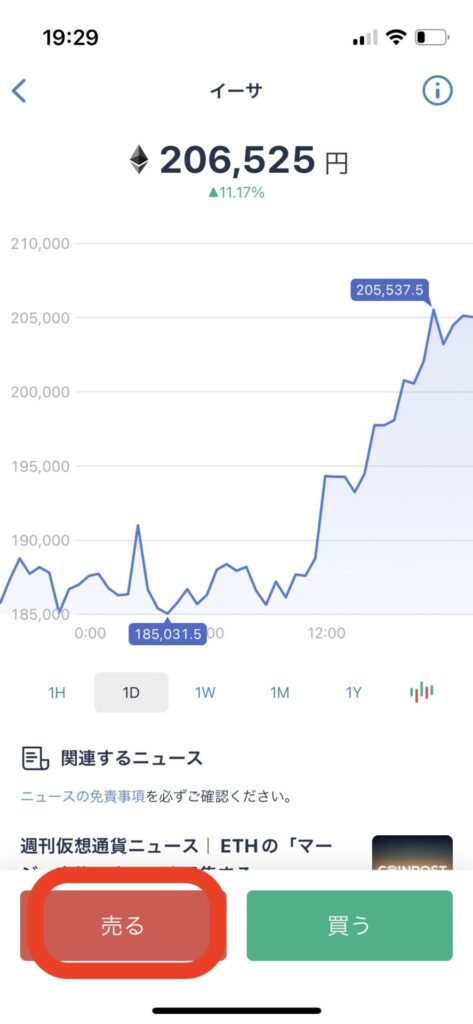
下記画面が開くので売却希望額を入力する。
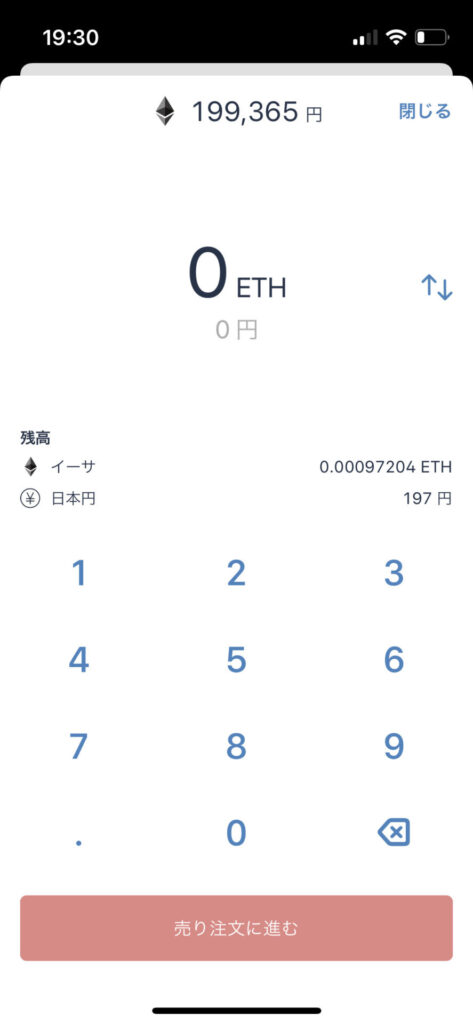
ちなみに、イーサリアム表記(ETH)だと分かりずらいという時は、画面右側の矢印をクリックすると円単位に切り替えできます。
今回は100円分売却してみます。
金額を入力したら「売り注文に進む」をクリック。
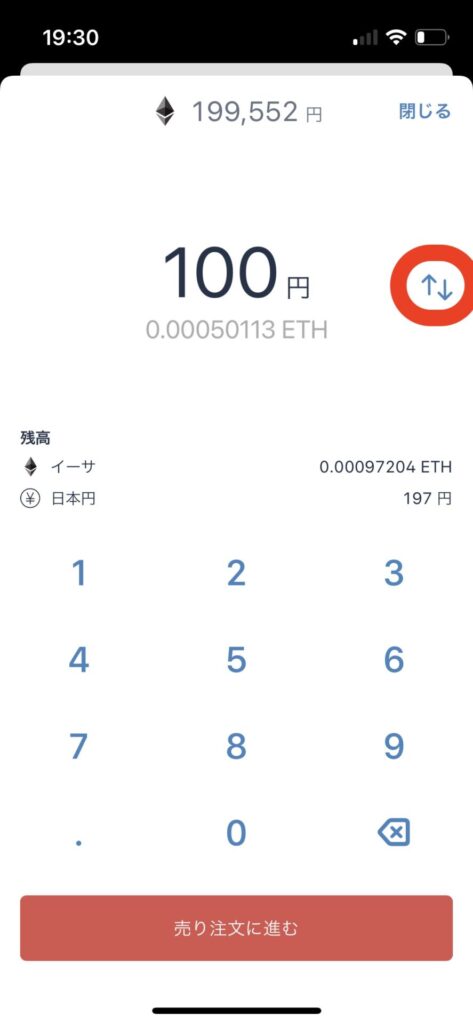
確認画面が表示されるので、問題なければ「確定」をクリック。
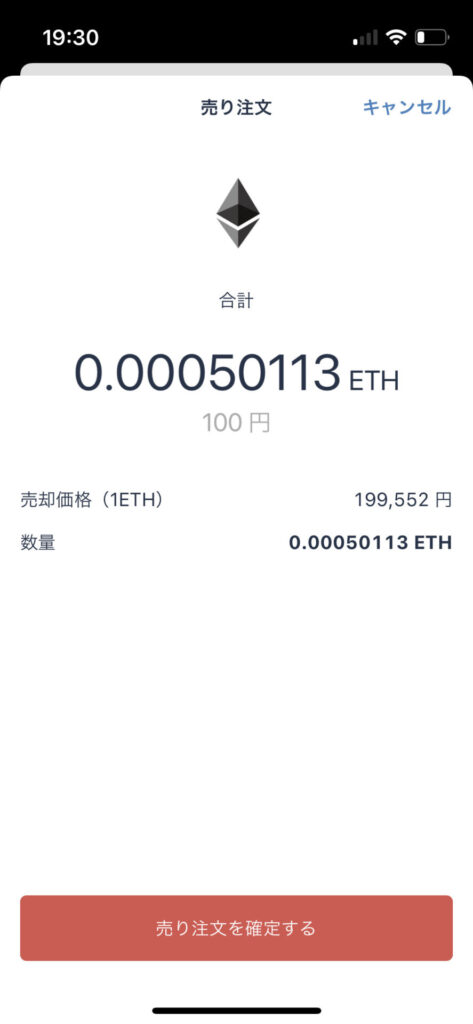
下記画面が表示されたら売却完了です。
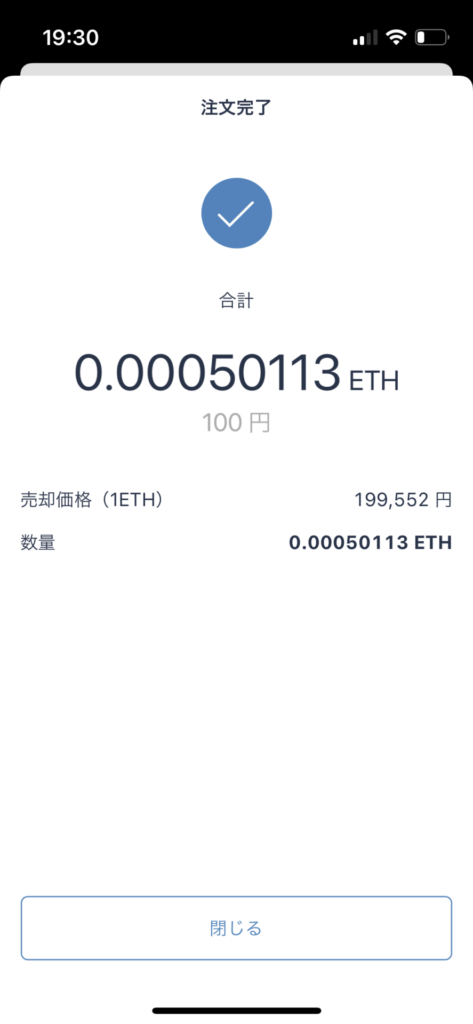
ちなみに売却後の確認方法として、
総資産を開くとイーサリアムが100円分減って、日本円が100円増えているのが確認できます。
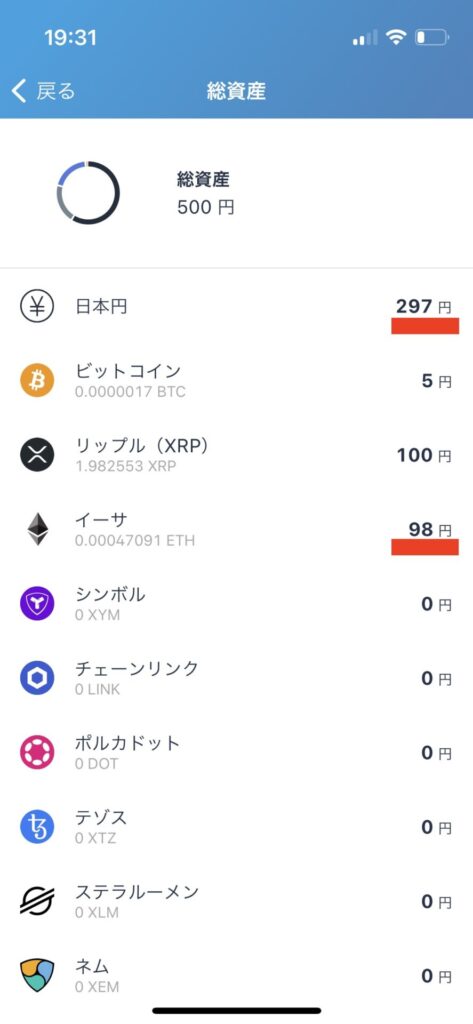
以上がイーサリアムの売却方法です。